【Illustrator】画像の埋め込み方

皆さんこんにちは!今回はIllustratorの画像の埋め込み方についてご紹介していきますよ!
データ管理において必須の機能なので、わからない方は是非覚えて損はないでしょう。それでは見ていきましょう!
「画像の埋め込み」とは?
「画像の埋め込み」とは、画像データをIllustratorファイル内に取り込む方式のことですが、
仕組みとメリット・デメリットは以下が挙げられます。
仕組み
・画像のデータをIllustratorファイルの中に直接保存します。
・外部ファイルを参照せず、AIファイル単体で完結します。
メリット
・リンク切れの心配がない
・AIファイル1つで完結するので、入稿や共有がスムーズ
デメリット
・Illustratorファイルの容量が大きくなる
・元の画像を修正しても、Illustrator上では自動更新されない(再配置が必要)
以上を踏まえた上で用途に合わせて埋め込みを活用していきましょう!
では画像の埋め込みの手順を説明していきます。
埋め込み手順
■埋め込みする画像が配置されている前提でスタートします。
まずは「ウインドウ」→「リンク」を開きます。
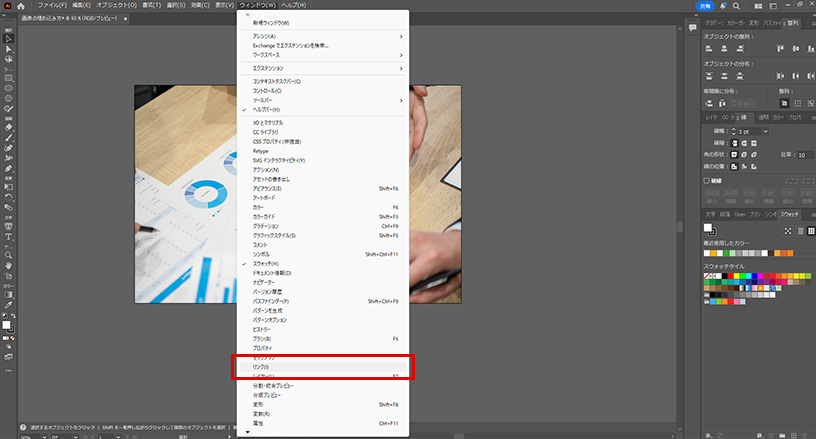
■埋め込みする画像の名称を選択した状態で「画像を埋め込み」を選択します。
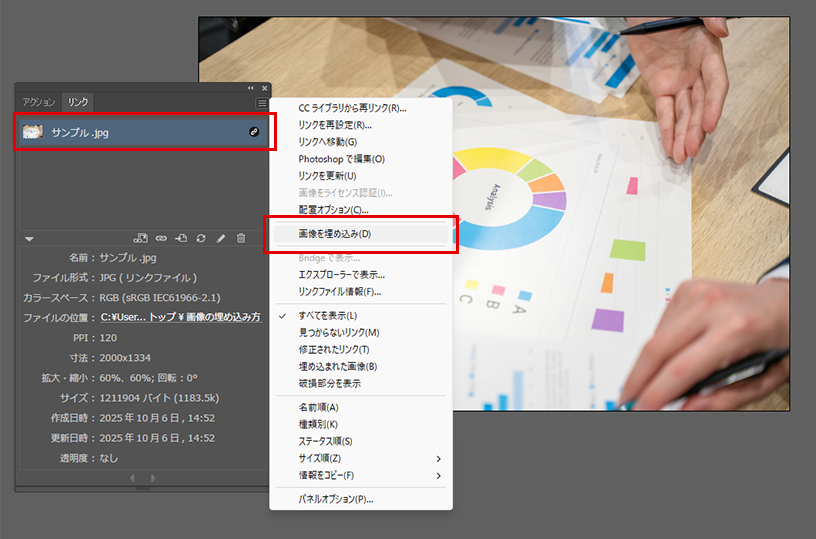
■名称の左側にある「リンクアイコン」が無くなっていれば、画像が埋め込まれた状態になります。これで埋め込み完了!簡単ですね♪
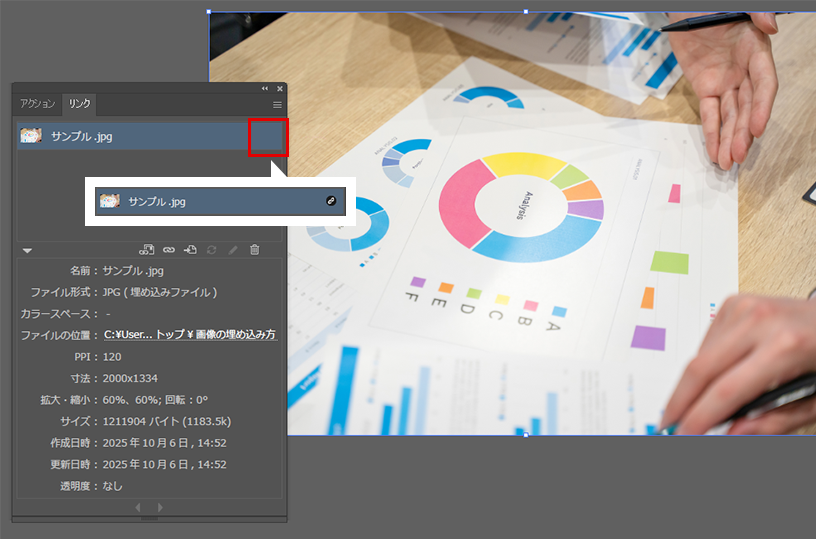
埋め込んだ画像を更新したい場合の対処法
■更新したい画像の名称を選択し「リンクを再設定」を選択します。
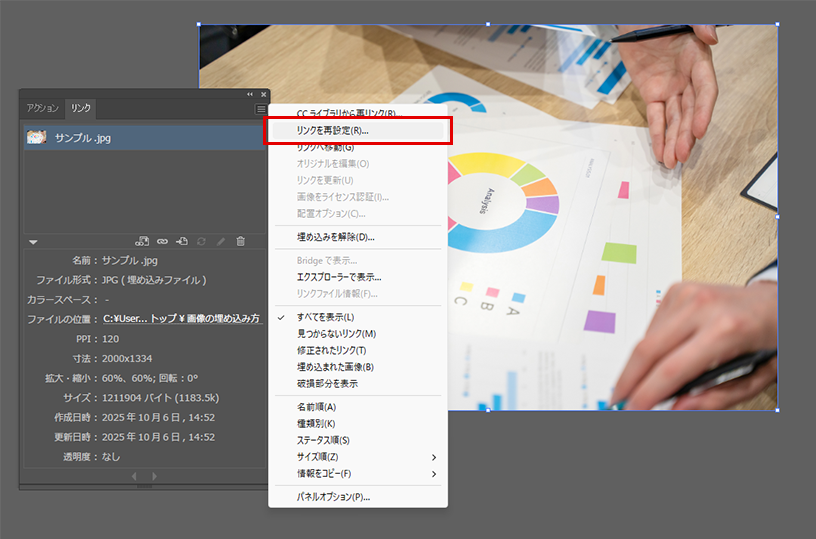
■フォルダから「更新したい画像を選択」→「配置ボタン」クリックします。
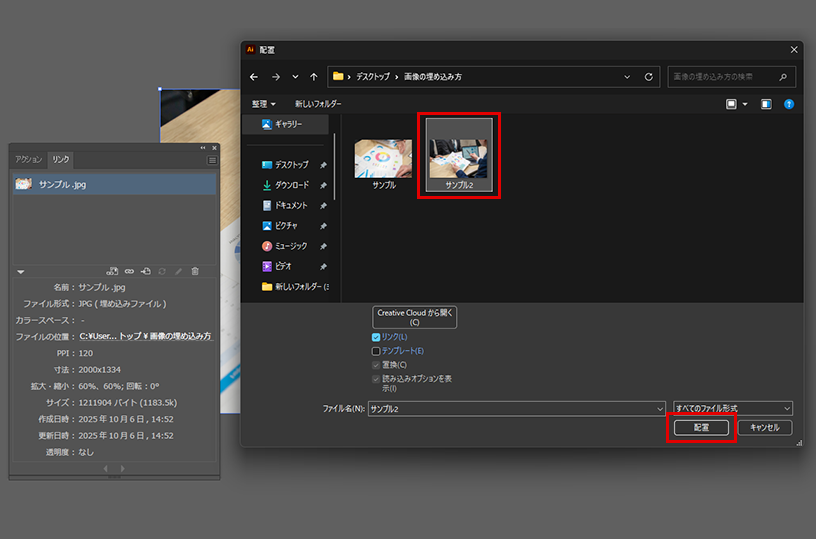
■これで画像の更新が完了しました。更新した画像がリンクしている状態なので再度同じ手順で画像の埋め込みをお忘れなく!
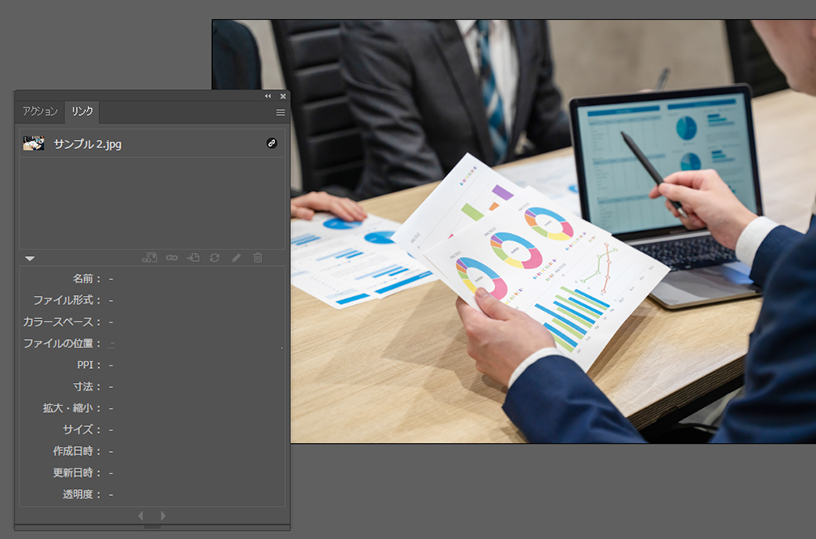
いかがでしたでしょうか?
今回はIllustratorの画像の埋め込み方についてご紹介しました。
Illustratorデータを共有する際にリンクの状態だとリンク画像も一緒に共有しないといけないので面倒ですよね...そんな時は、今回ご紹介した画像の埋め込みをしておくことで、Illustratorデータのみ共有で便利です♪
そして、目的に合った画像素材をお探しの際には、是非「PICTY」をご利用ください♪私たちPICTYは、デジタル素材を提供しているサイトです。中にはフリー素材もありますよ!
簡単無料登録で即利用が可能!この機会に是非ご活用ください♪
▼画像素材を探してみる
最後までお読みいただきありがとうございました。


